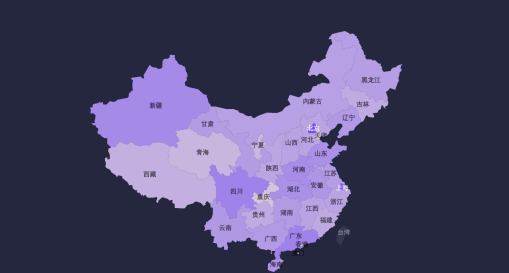剪映幻灯片效果视频怎么制作 剪映幻灯片效果视频制作教程分享
2023-01-07 13:13:35来源:xgxzz.com作者:星光下载站
剪映app是一款能够帮助用户提供便捷视频制作服务的手机软件,软件帮助用户提供众多优质视频剪辑模板,用户可以根据自己的需求进行选择使用,剪映幻灯片效果视频怎么制作?很多同学都不清楚,下面OK游戏下载站小编整理了剪映幻灯片效果视频制作教程分享。希望能够解决各位小伙伴的疑惑!
剪映app是一款能够帮助用户提供便捷视频制作服务的手机软件,软件帮助用户提供众多优质视频剪辑模板,用户可以根据自己的需求进行选择使用,剪映幻灯片效果视频怎么制作?很多同学都不清楚,下面本站小编整理了剪映幻灯片效果视频制作教程分享。希望能够解决各位小伙伴的疑惑!

方法步骤
1、打开剪辑。点击剪映底部的“剪辑”选项卡,进入主界面。

2、开始剪辑。在剪辑主界面顶部,点击“开始创作”。

3、添加视频。选择“照片视频”选项卡,点击“视频(照片)”,打开视频(照片)列表,选择拟剪辑的视频(照片),点击“添加”。

4、选择转场。点击视频轨道上两个视频间带有竖线的白色方块。
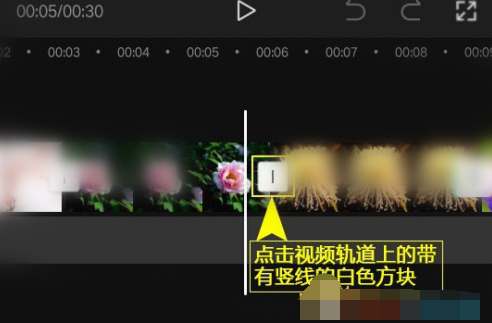
5、转场设置。单击“幻灯片”,打开列表,选择“倒影”,设置转场时长,点击“应用到全部”,最后点击右下角的“√”即可。

6、设置封面。点击视频轨道左侧的“设置封面”,设置吸引他人关注的封面。

7、关闭原声。如果对视频的原声不满意的话,点击视频轨道左端的“关闭原声”。

9、添加音乐。点击音频轨道左端的“添加音频”,选择“音乐”(或“音效”、“提取音乐”、“抖音收藏”、“录音”等),为视频添加声音,最后点击“导出”,导出已剪辑好的视频。

以上就是OK游戏小编为大家带来的详细信息,如果大家还想了解更多App资讯详情请关注本站,喜欢的朋友赶快收藏本网站吧!